TP-Link 리피터 설정이 어떻게 작동하는지 설명 티피링크 RC120-F5 리피터, 티피링크 AC-750
WE의 RC120-F5 WiFi 범위 확장기
모델: RC120-F5, 티피링크 AC-750
제조 회사: TP - 링크
리피터의 첫 번째 특징은 두 가지 특성으로 작동한다는 것입니다.
- AP(액세스 포인트)
메인 공유기에서 인터넷 케이블로 연결하기 때문에 메인 공유기와 다른 네트워크 이름과 비밀번호로 공유기를 조작할 수 있습니다. - 증량제
일차적인 기능을 수행하는 것인데, 연발총 Wi-Fi 네트워크의 이름과 비밀번호를 반복하여 더 넓은 지역에 재방송하는 것입니다. 앞서 말씀드린 대로 메인 공유기에 동일한 이름과 비밀번호로 케이블 없이 전원만 연결하면 됩니다.
TP-Link RC120-F5 중계기 설정 조정 설명
- 라디에이터를 전원에 연결하십시오.
- 라우터의 Wi-Fi 네트워크를 통해 또는 라우터와 컴퓨터 또는 랩톱에 연결된 케이블을 통해 라우터와 연결합니다.
- 다음과 같은 브라우저를 엽니다. 구글 크롬 브라우저 상단에 라우터 주소를 쓰는 곳이 있습니다.다음 라우터 페이지의 주소를 쓰세요.
192.168.1.253 - 이 메시지와 함께 기자의 홈페이지가 나타납니다(TP-Link RC120-F5 리피터에 오신 것을 환영합니다.) 다음 그림과 같이:

- 사용자 이름 입력 관리자 사용자 이름 상자 앞.
- 그런 다음 암호를 입력하십시오 관리자 암호 상자 앞의 평가자.
- 그런 다음 스타트 설정을 시작하려면.
중요 사항: 아이디와 비밀번호 admin은 대문자가 아닌 소문자입니다. - 다음 이미지와 같이 재설정 페이지의 비밀번호를 admin에서 다른 것으로 변경하도록 요청하는 다음 페이지가 나타납니다.

이 메시지(보안상의 이유로 관리를 위해 로그인 비밀번호를 수정하십시오.) - 라우터의 새 비밀번호를 입력하면 관리자 대신 라우터에 대한 보안과 보호를 강화하는 이점이 있습니다.
- 그런 다음 암호를 다시 확인하십시오.
- 그런 다음 스타트.
빠른 설치

- 여기에서 그는 다음 그림과 같이 나중에 나타날 네트워크를 통해 네트워크에 연결할 수 있도록 사용 가능한 Wi-Fi 네트워크를 확인합니다.

- 연결하려는 Wi-Fi 네트워크가 동일하도록 선택하십시오. 주파수 2.4 기가헤르츠.
- 공유기를 연결하려는 공유기의 Wi-Fi 네트워크 비밀번호를 입력하고 공유기의 Wi-Fi 네트워크를 강화하세요.
- 그런 다음 다음 보기.
모뎀이나 라우터가 지원하는 경우 5GHz Wi-Fi 네트워크를 강화하는 단계가 표시되며 다음 이미지와 같이 표시됩니다.

- 5GHz Wi-Fi 네트워크를 강화하려면 이전 단계에서 언급한 것과 동일한 단계를 따르십시오.
- 5GHz 주파수의 네트워크가 있는 경우 여기에 표시되며 이 주파수로 네트워크를 강화하거나 강화하지 않으려면 다음을 클릭하십시오. 건너 뛰기.
라우터 또는 새로운 유형의 모뎀이 지원하는 것 슈퍼 벡터 미혹:
그 후 다음 그림과 같은 메시지를 통해 통신된 네트워크를 확인합니다.

- 더 강화하려는 네트워크가 표시되면 확인하기.
그런 다음 연결된 네트워크의 이름과 원하는 경우 브로드캐스트할 이름을 명확히 하고 다음 그림과 같이 이름을 변경할 수 있습니다.

- 네트워크 이름이 다음과 같이 표시되는 데 동의하면 다음 보기.
그런 다음 다음 그림과 같이 연결된 네트워크를 브로드캐스트하고 범위를 확장할 때까지 다시 시작합니다.

- 100%까지 다운로드될 때까지 기다렸다가 다시 시작하고 이를 통해 인터넷 서비스를 시도하십시오.
재설정 페이지의 주소를 변경하는 방법
다음 단계에 따라 반환 페이지의 주소를 원하는 주소로 변경할 수 있습니다.

- 클릭 설정.
- 그런 다음 네트워크.
- 선택하다 다음 IP 주소 사용.
- 상자 앞의 반복 페이지 제목 변경 IP 주소
- 그런 다음 찜하기.
이 페이지에서 변경할 수도 있습니다. DNS 다음 단계에 따라 라우터를 통해 연결된 모든 장치에서 승인됩니다.
- 클릭 설정.
- 그런 다음 네트워크.
- 선택하다 다음 IP 주소 사용.
- 네모 앞 DNS 변경 기본 DNS
- 그리고 물론 앞에 DNS 2를 변경 보조 DNS
- 그런 다음 찜하기.
라우터에서 Wi-Fi 네트워크를 숨기는 방법
다음 단계를 통해 Wi-Fi 네트워크를 숨기고 라우터의 Wi-Fi 네트워크 이름을 변경할 수 있습니다.

- 클릭 설정.
- 그런 다음 Wireless.
- 그런 다음 익스텐더 네트워크.
- 원하는 Wi-Fi 네트워크를 선택하고 이름을 변경하려면 변경할 수 있습니다. 우리에게 중요한 것은 체크 표시를 하는 것입니다. SSID 브로드캐스트 숨기기 랩터 네트워크를 숨기려면.
- 그런 다음 찜하기
전환 방법 라우터의 익스텐더 및 액세스 포인트
리피터를 케이블로 연결하여 액세스 포인트 또는 모드로 전환하려는 경우 액세스 포인트 다음을 수행하십시오.

- 클릭 모드.
- 자신에게 맞는 모드를 선택하세요.
- 모드 또는 첫 번째 모드 액세스 포인트 메인 공유기에서 공유기를 무선이 아닌 인터넷 케이블로 연결하는 방식입니다.
- 두 번째 모드 또는 모드 연발총 라우터가 라우터로부터 Wi-Fi 신호를 수신하여 라우터 사이에 선 없이 재전송하는 것입니다.
- 그런 다음 저장합니다.
라우터의 WiFi 네트워크 비밀번호 변경
다음 단계에 따라 Wi-Fi 네트워크의 비밀번호, Wi-Fi 네트워크 이름, Wi-Fi 네트워크 주파수를 변경하고 Wi-Fi 네트워크를 숨기거나 표시할 수 있습니다.

- 클릭 설정.
- 그런 다음 Wireless.
- 그런 다음 무선 설정.
- 무선 라디오 활성화 = 앞의 체크 표시를 제거하면 공유기의 WiFi 네트워크가 꺼집니다.
- SSID 브로드캐스트 숨기기 = 라우터에서 Wi-Fi 네트워크를 숨기려면 그 앞에 체크 표시를 합니다.
- 네트워크 이름(SSID .) = 공유기에 있는 Wi-Fi 네트워크의 이름을 변경할 수 있습니다.
- 보안 = 암호화 시스템도 포함 버전 و 암호화.
- 비밀번호 = 리피터에 있는 Wi-Fi 네트워크의 비밀번호이며 비밀번호를 변경할 수 있습니다.
중요 사항: 액세스 포인트 모드인 경우 액세스 포인트 라우터와 유선 인터넷 케이블을 통해 연결된 모든 라우터의 암호를 변경할 수 있지만 켜져 있는 경우 리피터 최우선 와이파이 비밀번호 변경 기본 라우터에서 Wi-Fi 네트워크의 이름을 지정하고 이전 단계와 같이 라우터와 다시 연결해도 무선으로 연결되거나 유선이 아닌 안테나로 연결되기 때문에 이 경우 연결되는 네트워크의 이름을 변경했기 때문에 라우터와 라우터, 따라서 메인 라우터에서 먼저 변경해야 함을 확인하고 Rabiter와 두 번째 링크를 다시 연결합니다.
- 그런 다음 찜하기 데이터를 저장합니다.
TP-Link AC-750에 대한 몇 가지 정보
다음은 TP-Link AC-750 Wi-Fi Range Extender에 대한 세부 정보입니다.
| 모델* | 티피링크 RC120-F5 |
|---|---|
| LAN 인터페이스 | 1×10/100Mbps 이더넷 RJ-45 포트 |
| WLAN 기능 | [이메일 보호] b/g/n 최대 300Mbps, 802.11@5GHZ(11ac) 최대 433Mbps(내부 안테나 3개) |
| 무선 보안 | 64/128 WEP, WPA-PSK 및 WPA2-PSK |
| 무선 모드 | 범위 확장기 모드 및 액세스 포인트 모드 |
| 무선 기능 | 무선 통계, 동시 모드는 2.4G/5G Wi-Fi 대역, 액세스 제어 및 LED 제어를 모두 향상합니다. |
| 가격 | 333 EGP(부가가치세 14% 포함) |
| 품질 보증 | 당사 이용 약관을 적용한 1년 보증 |
- AC-750 Wi-Fi 범위 확장기는 라우터에 무선으로 연결하여 라우터의 Wi-Fi 자체로는 도달하기 어려운 영역에 Wi-Fi 신호를 증폭하고 전달합니다.
- WiFi 범위 확장기의 스마트 표시등을 사용하면 설치하기에 가장 좋은 위치를 빠르게 찾을 수 있으므로 잘 작동합니다.
- 장치의 작은 크기와 벽 플러그 디자인으로 장소를 옮기고 쉽게 설치할 수 있습니다.
- 이 장치에는 유선 인터넷 네트워크를 무선 네트워크로 변환할 수 있는 이더넷 출력이 있으며, 무선 어댑터로 작동하여 라우터에서 유선 장치를 무선으로 인터넷에 연결할 수도 있습니다.
- AC-750 Wi-Fi Range Extender는 라우터에 무선으로 연결되어 메인 라우터가 커버하지 못하는 더 넓은 범위의 Wi-Fi 신호를 강화하고 전달하는 역할을 합니다.
- WLAN 기능: 2.4GHz 802.11 b/g/n 네트워크 최대 300Mbps / 5GHz 802.11(11ac) 네트워크 최대 433Mbps(내부 안테나 3개).
- 라우터 보안 64/128 WEP, WPA-PSK 및 WPA2-PSK.
- 포트 수: 1 x LAN 및 1 x RJ11.
- 그것은 훌륭한 디자인과 함께 제공되며 크기가 작으며 전선이나 복잡함 없이 집안의 모든 벽에 있는 모든 전원 콘센트에 연결됩니다.
- 중계기 또는 네트워크 부스터의 보증 기간은 XNUMX년입니다.
- 가격: 333% VAT 포함 14 EGP.
다음에 대해 배우는 데 관심이 있을 수도 있습니다.
- WE의 TP-Link VDSL 라우터 설정 VN020-F3에 대한 설명
- TP-Link VDSL 라우터 버전 VN020-F3을 액세스 포인트로 변환하는 설명
- ZTE H560N 중계기 설정 작업 설명
- 인터넷 속도 테스트 넷
이 기사가 TP-Link RC120-F5 리피터 설정 작동 방식을 설명하는 데 도움이 되었기를 바랍니다. 의견에 의견을 공유하십시오.


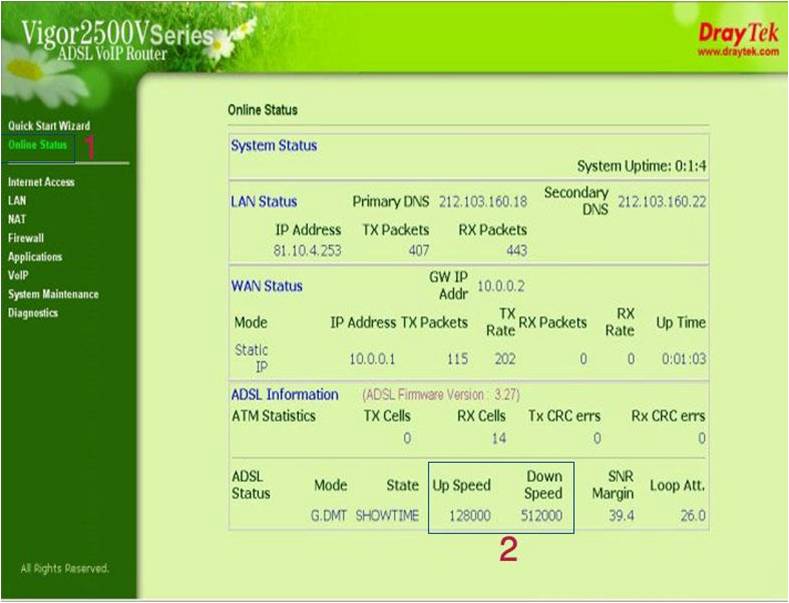







굉장하다 정말 완전한 설명
잘 했어